Trong thế giới công nghệ phát triển nhanh chóng, việc thiết lập một chiếc PC Windows mới hay cài đặt lại hệ điều hành thường đi kèm với nhiệm vụ cài đặt hàng loạt ứng dụng thiết yếu. Tuy nhiên, quy trình này không chỉ tốn thời gian mà còn tiềm ẩn nguy cơ “bloatware” – những phần mềm rác không mong muốn đi kèm, làm chậm máy và gây khó chịu. Nhiều người dùng, đặc biệt là những ai không chuyên về kỹ thuật, thường cảm thấy choáng ngợp trước hàng tá lựa chọn và các bước cài đặt phức tạp. Đây chính là lúc một giải pháp đơn giản, hiệu quả và đáng tin cậy trở nên vô cùng cần thiết.
Trong bối cảnh đó, Ninite nổi lên như một công cụ cứu cánh, được tôi tin dùng trong nhiều năm qua để cài đặt các ứng dụng mã nguồn mở và miễn phí. Mặc dù các trình quản lý gói mạnh mẽ như UniGetUI (giao diện của Winget trên Windows) rất tuyệt vời cho người dùng chuyên sâu với khả năng tìm kiếm, cài đặt, cập nhật nhiều loại gói ứng dụng khác nhau, nhưng sự phong phú này đôi khi lại trở thành điểm yếu, gây bối rối cho người mới. Đối với đa số người dùng phổ thông, Ninite cung cấp một trải nghiệm đơn giản đến kinh ngạc, loại bỏ hoàn toàn sự phức tạp, đồng thời đảm bảo các ứng dụng được cài đặt sạch sẽ, không đi kèm bất kỳ phần mềm rác nào.
Vì Sao Ninite Là Lựa Chọn Hàng Đầu Cho Người Dùng Windows?
Ninite không chỉ là một công cụ cài đặt ứng dụng; đó là một triết lý về sự đơn giản, hiệu quả và an toàn. Dưới đây là những lý do cốt lõi khiến Ninite trở thành công cụ không thể thiếu trên mọi PC Windows.
1. Đơn Giản Đến Kinh Ngạc, Không Cần Học Hỏi
Một trong những ưu điểm lớn nhất của Ninite chính là giao diện và quy trình sử dụng trực quan, không yêu cầu bất kỳ kỹ năng hay kiến thức chuyên môn nào.
Để bắt đầu, bạn chỉ cần truy cập website Ninite.com. Tại đây, bạn sẽ được chào đón bởi một danh sách hàng chục ứng dụng miễn phí và mã nguồn mở phổ biến, được sắp xếp gọn gàng theo các danh mục như Đa phương tiện, Trình duyệt, Nén, Văn phòng, Tiện ích, v.v. Điều này giúp bạn dễ dàng tìm thấy những gì mình cần và thậm chí khám phá thêm các ứng dụng hữu ích mà trước đây bạn chưa biết.
Bạn chỉ việc đánh dấu chọn tất cả các ứng dụng bạn muốn cài đặt. Đừng ngần ngại chọn nhiều, vì Ninite sẽ gom tất cả chúng vào một tệp tin cài đặt duy nhất để bạn tải về. Sau khi tải xuống, chỉ cần chạy tệp tin cài đặt Ninite đó, và tất cả các ứng dụng bạn đã chọn sẽ tự động được cài đặt lên hệ thống của bạn. Một cửa sổ nhỏ sẽ hiển thị trạng thái của từng quá trình cài đặt, giúp bạn theo dõi.
Một điểm cần lưu ý là Ninite sẽ tự động thêm biểu tượng ứng dụng ra màn hình nền theo mặc định và không cung cấp các tùy chọn tùy chỉnh trong quá trình cài đặt như khi bạn cài từng ứng dụng riêng lẻ. Điều này có thể là một hạn chế nhỏ với một số người, nhưng đối với tôi, nó không phải là một vấn đề lớn. Ngoài ra, Ninite không có khả năng giám sát các ứng dụng để cập nhật sau khi chúng đã được cài đặt, khác với UniGetUI. Tuy nhiên, bạn hoàn toàn có thể chạy lại tệp cài đặt Ninite đã tải xuống bất cứ lúc nào, và nó sẽ tự động cập nhật tất cả các ứng dụng đã cài đặt lên phiên bản mới nhất nếu có. Điều này mang lại sự an tâm rằng bạn luôn sử dụng các phiên bản ứng dụng hiện đại nhất. Mặc dù vậy, Ninite cũng có phiên bản Pro dành cho doanh nghiệp cung cấp tính năng giám sát và cập nhật ứng dụng tự động.
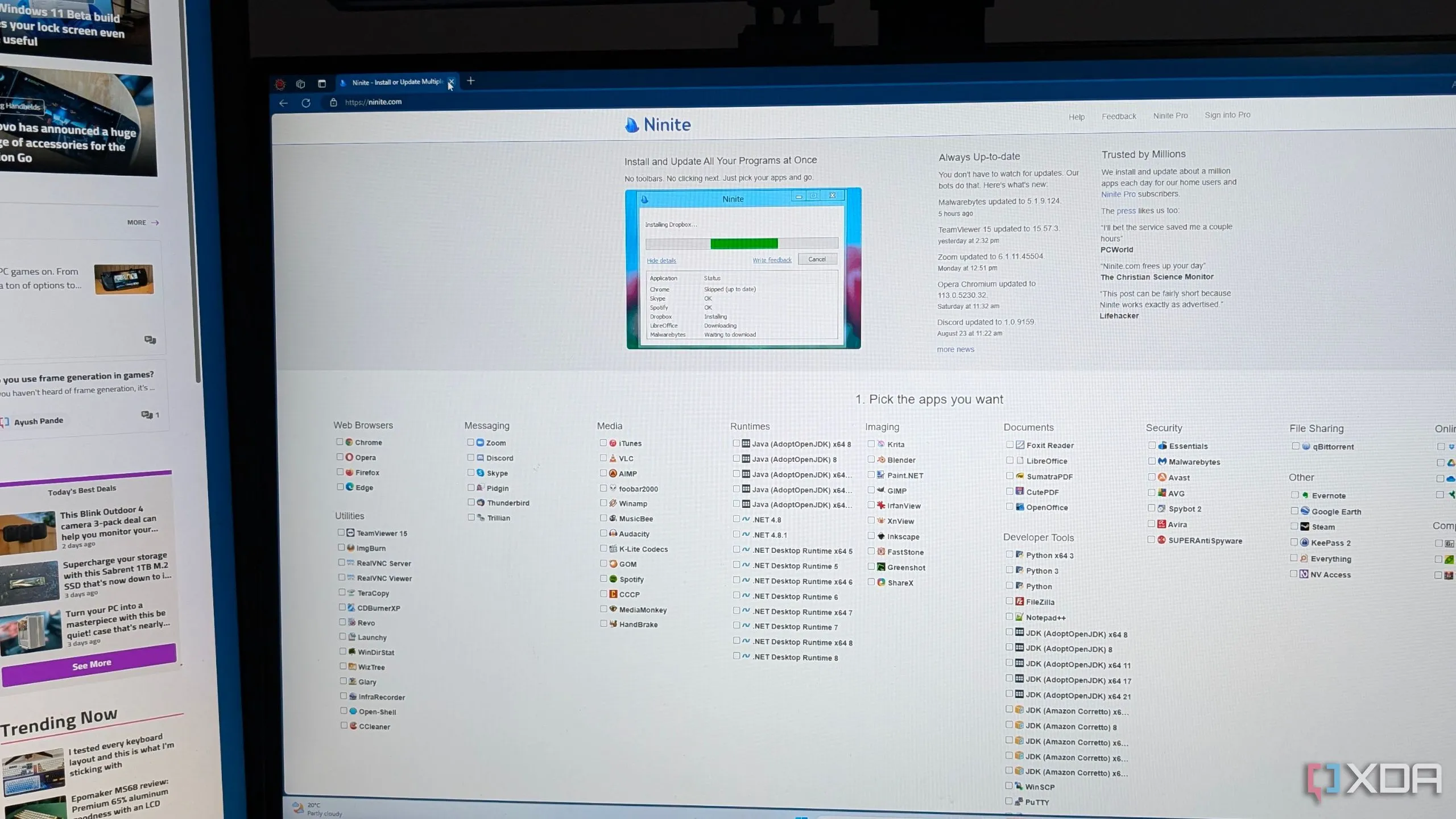 Giao diện chính trang web Ninite.com, nơi người dùng chọn các ứng dụng cần cài đặt
Giao diện chính trang web Ninite.com, nơi người dùng chọn các ứng dụng cần cài đặt
2. Nói Không Với Bloatware, Crapware
Một vấn đề nhức nhối khi cài đặt các ứng dụng miễn phí từ nhiều năm trước là nguy cơ dính kèm “bloatware” hoặc “crapware” – những thanh công cụ trình duyệt không mong muốn, các ứng dụng phụ không liên quan, hoặc các lời chào mời mua hàng được cài đặt âm thầm. Đây là một thực trạng phổ biến khiến nhiều người dùng phải tốn thời gian gỡ bỏ thủ công hoặc thậm chí cài lại hệ điều hành.
Ninite ra đời để chấm dứt tình trạng này. Khi bạn cài đặt ứng dụng thông qua Ninite, bạn có thể hoàn toàn yên tâm rằng sẽ không có bất kỳ bloatware nào được đưa vào hệ thống của bạn. Ninite chỉ cài đặt chính xác phần mềm bạn đã chọn, ở phiên bản mới nhất, mà không có bất kỳ thứ “rác” nào đi kèm. Đây là một cam kết đã giúp Ninite xây dựng được lòng tin vững chắc trong cộng đồng người dùng. Ninite không cho phép các thanh công cụ, các ứng dụng quảng cáo hoặc bất kỳ phần mềm không cần thiết nào xâm nhập vào máy tính của bạn, đảm bảo một môi trường sạch sẽ và an toàn.
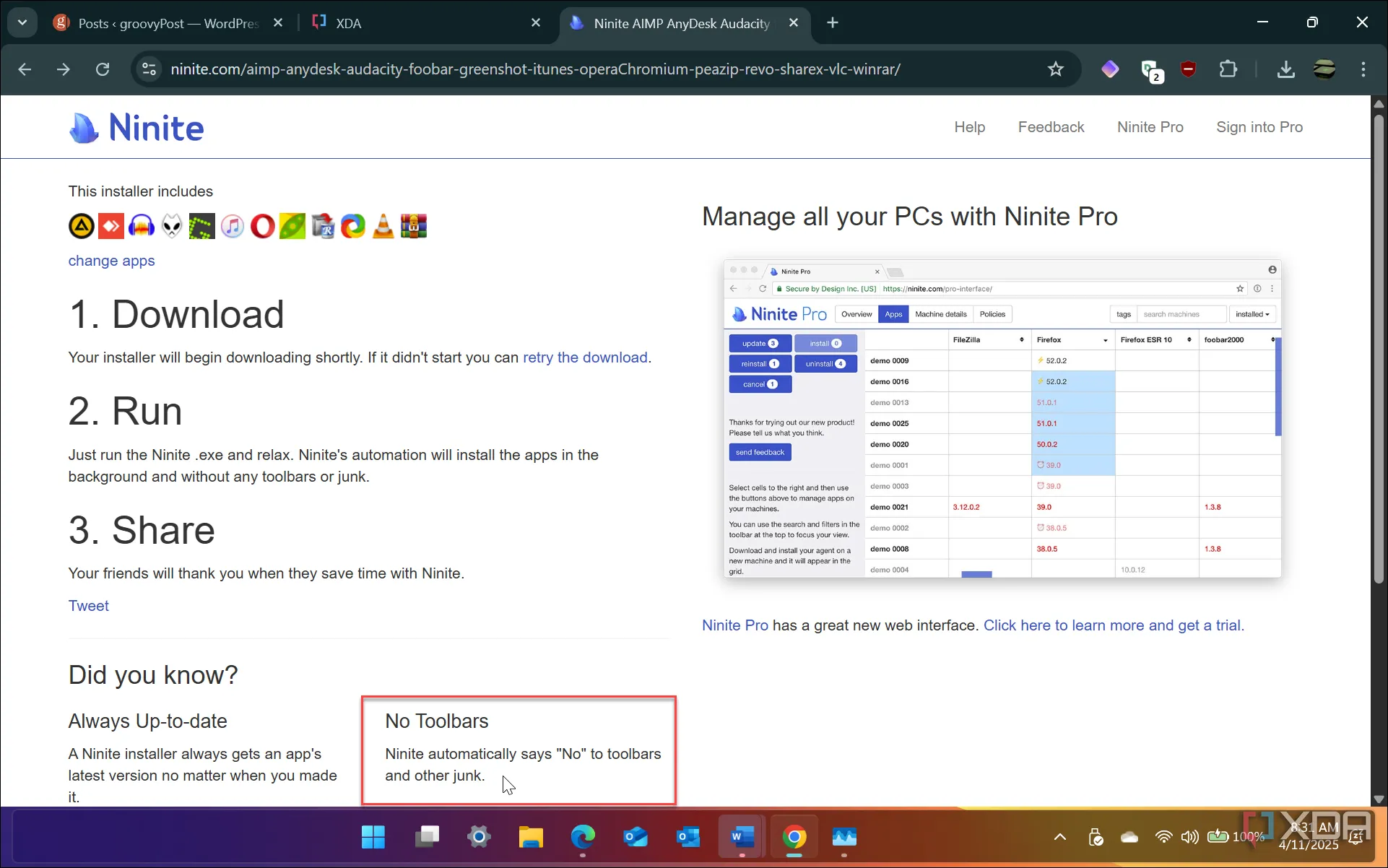 Ninite.com khẳng định không cài đặt thanh công cụ hay các phần mềm rác khác cùng ứng dụng
Ninite.com khẳng định không cài đặt thanh công cụ hay các phần mềm rác khác cùng ứng dụng
3. Kho Ứng Dụng Đa Dạng, Phủ Sóng Nhu Cầu Thiết Yếu
Mặc dù mục tiêu của Ninite là sự đơn giản, nhưng danh sách ứng dụng mà nó cung cấp lại vô cùng ấn tượng và đủ để đáp ứng hầu hết các nhu cầu thiết yếu của người dùng Windows. Bạn có thể tìm thấy các trình duyệt web phổ biến như Chrome, Brave và Firefox – những ứng dụng không thể thiếu cho mọi cài đặt Windows mới.
Ngoài ra, Ninite còn cung cấp các phần mềm đa phương tiện như VLC và Spotify, các công cụ nén file như 7-Zip và WinRAR, các bộ ứng dụng văn phòng như LibreOffice, và các tiện ích hệ thống như CCleaner – những ứng dụng mà khi cài đặt riêng lẻ từ trang web chính thức của chúng thường có xu hướng cố gắng cài thêm bloatware. Ninite cũng hỗ trợ các gói phát triển như .NET, hữu ích cho các nhà phát triển.
Một ưu điểm khác là Ninite sẽ tự động phát hiện và cài đặt phiên bản ứng dụng phù hợp (32-bit hoặc 64-bit) cũng như ngôn ngữ mặc định của hệ thống bạn. Tuy nhiên, nếu có một mong muốn, tôi sẽ rất vui nếu Ninite cập nhật danh sách ứng dụng để bao gồm thêm một số tiện ích phổ biến khác hiện có trên GitHub như Rufus. Dù vậy, với khả năng cài đặt nhiều ứng dụng cùng lúc mà không lo bloatware, Ninite vẫn là một lựa chọn tuyệt vời cho việc thiết lập PC.
 Màn hình desktop và Start Menu của Windows 11 hiển thị các ứng dụng đã cài đặt, minh họa cho sự đa dạng ứng dụng
Màn hình desktop và Start Menu của Windows 11 hiển thị các ứng dụng đã cài đặt, minh họa cho sự đa dạng ứng dụng
4. Sự Khác Biệt Mấu Chốt Với UniGetUI – Ai Phù Hợp Với Ai?
Để thực sự đánh giá giá trị của Ninite, cần hiểu rõ sự khác biệt của nó so với các công cụ quản lý gói khác như UniGetUI. Mặc dù cả hai đều giúp cài đặt ứng dụng, nhưng triết lý và đối tượng người dùng mục tiêu của chúng lại rất khác nhau.
UniGetUI là một ứng dụng quản lý gói có giao diện đồ họa (GUI) được cài đặt trực tiếp trên PC của bạn. Nó được thiết kế để đơn giản hóa việc sử dụng Windows Package Manager (winget) – một tính năng dựa trên dòng lệnh (CLI) của Windows 11. Với UniGetUI, bạn có thể tìm kiếm, cài đặt, cập nhật, sao lưu và khôi phục các gói ứng dụng từ nhiều nguồn khác nhau như Chocolatey, Scoop, Microsoft Store (thông qua winget) và nhiều nguồn khác. Đây là một công cụ cực kỳ mạnh mẽ và cung cấp rất nhiều chức năng cho phép kiểm soát sâu rộng, nhưng đồng thời cũng có thể trở nên phức tạp đối với những người dùng mới hoặc ít kinh nghiệm.
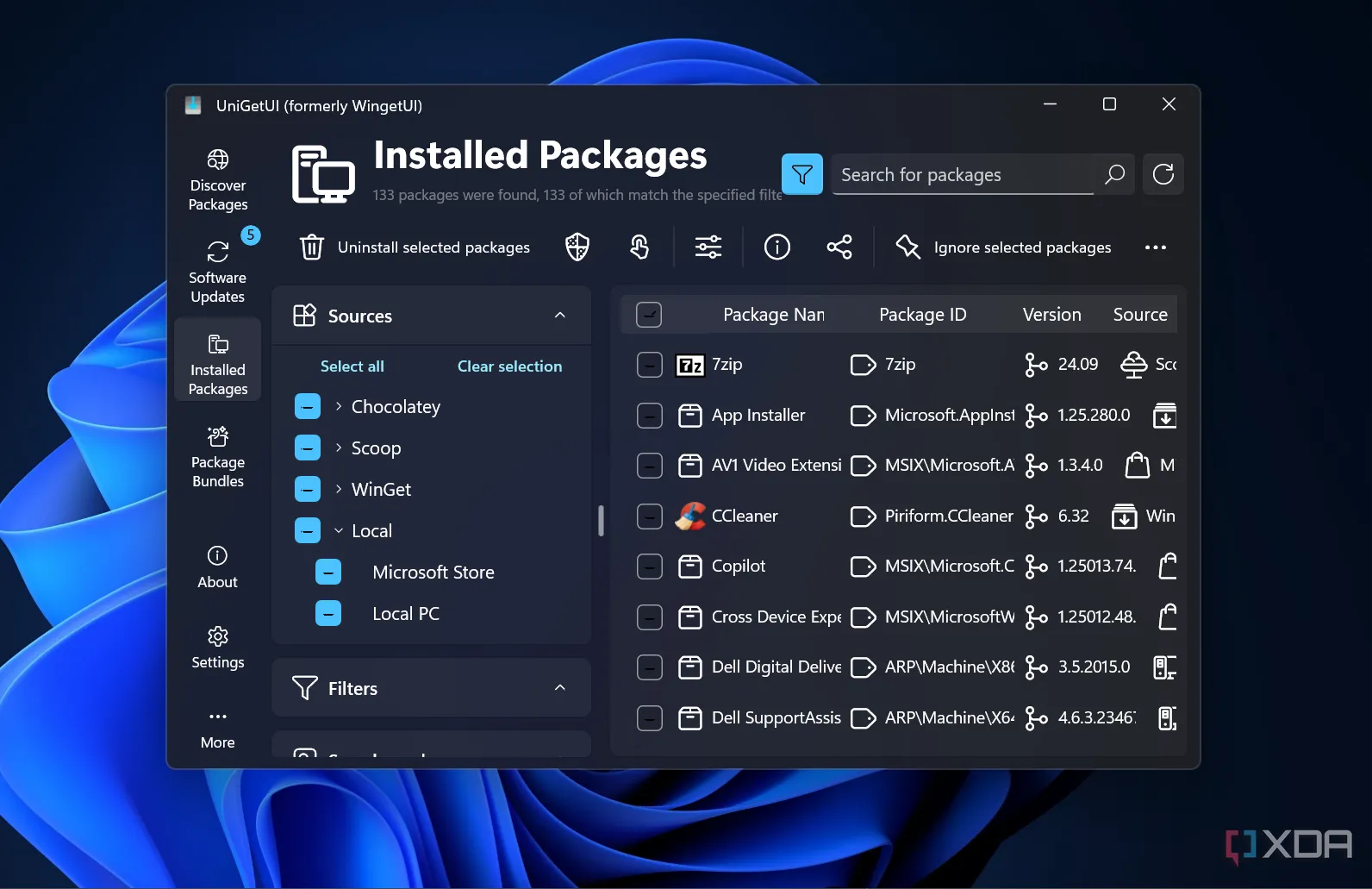 Giao diện UniGetUI hiển thị các gói ứng dụng đã cài đặt trên Windows 11
Giao diện UniGetUI hiển thị các gói ứng dụng đã cài đặt trên Windows 11
Ngược lại, Ninite là một dịch vụ dựa trên web. Bạn truy cập trang web, chọn các ứng dụng bạn muốn từ danh sách có sẵn, tải xuống một tệp cài đặt duy nhất và chạy nó. Ninite sau đó sẽ tự động cài đặt tất cả các phiên bản mới nhất của các ứng dụng đã chọn lên máy tính của bạn. Sự đơn giản này khiến Ninite trở thành lựa chọn lý tưởng khi bạn cần cài đặt hàng loạt ứng dụng thiết yếu trên một PC mới hoặc sau khi cài đặt lại Windows.
Có ưu và nhược điểm riêng cho cả hai. Ninite có thể thiếu một số ứng dụng phổ biến hơn như PowerToys, và danh sách của nó không được cập nhật liên tục với mọi ứng dụng mới nhất. Ngoài ra, việc nó không cung cấp các tùy chọn cài đặt tùy chỉnh có thể là một hạn chế nhỏ. Tuy nhiên, đối với mục tiêu chính là cài đặt các ứng dụng cơ bản một cách nhanh chóng, sạch sẽ và không rắc rối, Ninite vẫn là một giải pháp hoàn hảo.
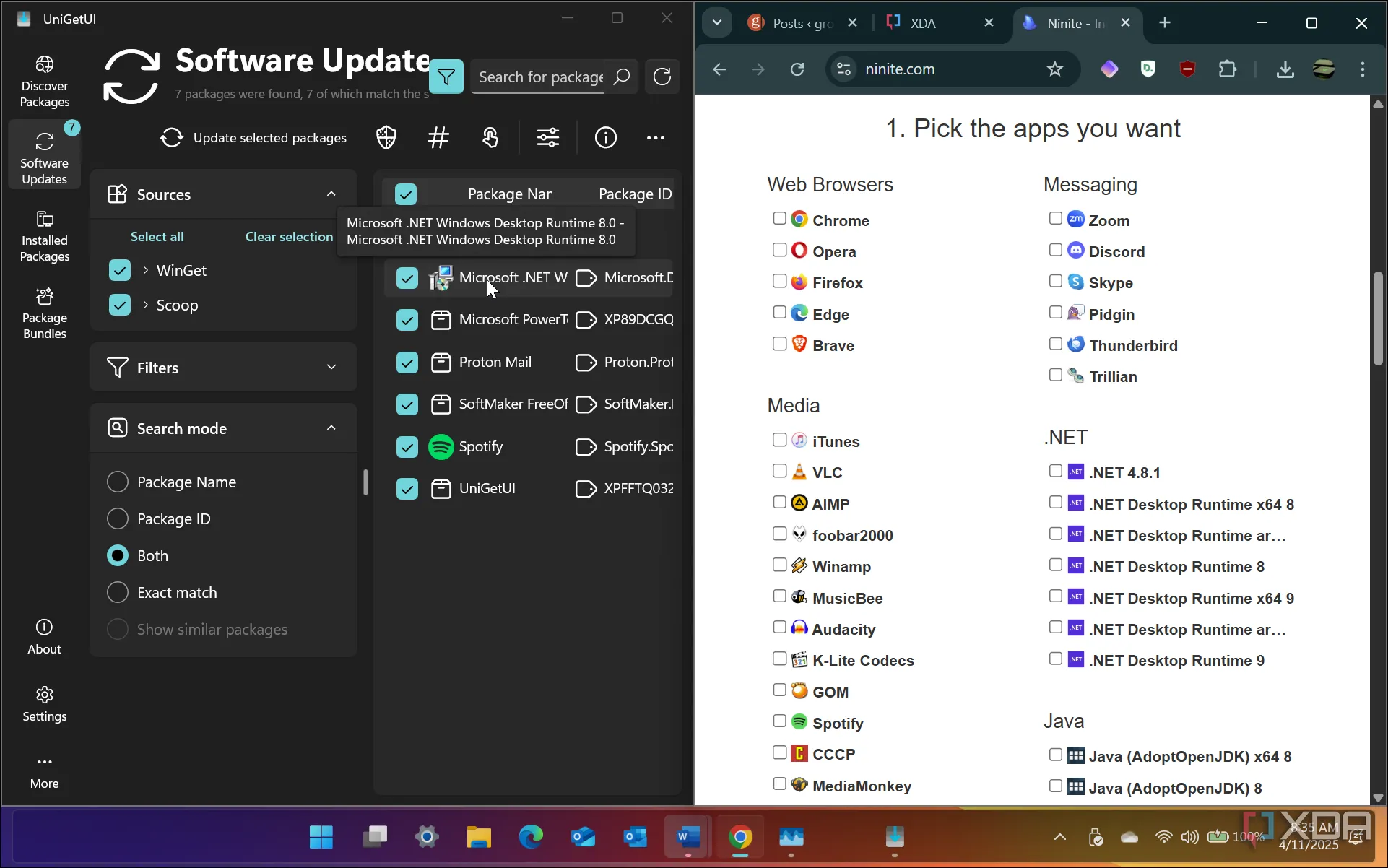 So sánh giao diện Ninite và UniGetUI trên màn hình chia đôi của Windows 11, làm nổi bật sự khác biệt
So sánh giao diện Ninite và UniGetUI trên màn hình chia đôi của Windows 11, làm nổi bật sự khác biệt
Lời Khuyên Từ Chuyên Gia: Khi Nào Nên Dùng Ninite?
Với tư cách là một người đã sử dụng Ninite trong hơn một thập kỷ – thậm chí còn nhận được lời mời dùng thử từ người tạo ra nó trước khi ra mắt – tôi có thể khẳng định giá trị của công cụ này. Ninite được phát triển vào thời điểm mà nhiều ứng dụng miễn phí thường cố gắng cài cắm các thanh công cụ và bloatware khác một cách trắng trợn. Bạn có còn nhớ Adobe Flash, phần mềm cần thiết để xem video trực tuyến ngày xưa, nổi tiếng với việc cài đặt các thanh công cụ không cần thiết như Ask toolbar không?
Ninite đã thay đổi cuộc chơi bằng cách cung cấp một dịch vụ cài đặt các ứng dụng mã nguồn mở miễn phí trên PC mà không kèm theo bất kỳ bloatware nào. Nó hoàn toàn miễn phí cho mục đích sử dụng cá nhân, và cũng có phiên bản Pro dành cho các doanh nghiệp với nhiều tính năng bổ sung.
Lần tới khi bạn sở hữu một chiếc PC mới, hoặc vừa thực hiện một bản cài đặt Windows 11 sạch sẽ, hãy truy cập Ninite để cài đặt tất cả các ứng dụng yêu thích của bạn một cách dễ dàng. Cá nhân tôi thấy nó cực kỳ hữu ích vì tôi thường cài đặt cùng một bộ ứng dụng trên nhiều hệ thống khác nhau. Bạn thậm chí có thể lưu tệp cài đặt Ninite đã tải xuống và sử dụng nó trên nhiều máy tính để cài đặt các ứng dụng mong muốn. Khi tôi giúp bạn bè hoặc người thân thiết lập PC mới, Ninite luôn là công cụ đầu tiên tôi sử dụng vì nó tiết kiệm rất nhiều thời gian và công sức.
Kết Luận
Ninite là một minh chứng cho thấy sự đơn giản có thể mang lại hiệu quả vượt trội. Với khả năng cài đặt hàng loạt ứng dụng thiết yếu một cách nhanh chóng, không bloatware và hoàn toàn miễn phí, Ninite đã khẳng định vị thế của mình như một công cụ không thể thiếu cho mọi người dùng Windows, từ người mới bắt đầu đến những ai muốn tiết kiệm thời gian. Nó giải quyết triệt để vấn đề bloatware và sự phức tạp của việc cài đặt ứng dụng thủ công, mang lại trải nghiệm máy tính sạch sẽ và mượt mà.
Mặc dù các công cụ mạnh mẽ như UniGetUI có thể cung cấp nhiều tính năng nâng cao hơn cho người dùng chuyên nghiệp, Ninite vẫn là lựa chọn hàng đầu cho các nhu cầu cơ bản và cài đặt ban đầu. Sau khi đã cài đặt các ứng dụng thiết yếu bằng Ninite, bạn hoàn toàn có thể cân nhắc sử dụng UniGetUI nếu cần thêm các chức năng quản lý gói nâng cao.
Bạn đã từng sử dụng Ninite chưa? Hoặc bạn có công cụ quản lý ứng dụng yêu thích nào khác không? Hãy chia sẻ suy nghĩ và kinh nghiệm của bạn trong phần bình luận bên dưới!